Word标尺网格线使用技巧
还在为Word文档排版烦恼?想要精准对齐文本和图形元素,告别凌乱的版面?本文为你揭秘Word标尺和网格线的妙用,它们是提升排版效率的“双眼”与“骨架”。通过启用标尺调整段落缩进、制表位,利用网格线配合“对象与网格对齐”功能,轻松实现图片、形状的精确对齐。此外,文章还介绍了对齐工具、对齐参考线、布局选项、段落设置和表格工具等辅助功能,助你全面提升排版精度,打造专业、整洁的Word文档。掌握这些技巧,让你的文档排版不再是难题,而是轻松高效的创作过程。
标尺和网格线是Word排版的“双眼”与“骨架”,协同实现文本与图形元素的精准对齐。首先在“视图”选项卡中启用“标尺”和“网格线”,标尺用于调整段落缩进、制表位等文本布局,网格线则通过“对象与网格对齐”功能使图片、形状自动吸附到网格交点,确保视觉整齐。二者结合,构建宏观框架与微观对齐的统一系统。此外,配合“对齐工具”批量对齐对象、“对齐参考线”实时定位、“布局选项”精确设置环绕方式、“段落设置”输入具体数值、“表格工具”分布行列,可全面提升排版精度。综合运用这些功能,能高效打造专业、整洁的文档版面。
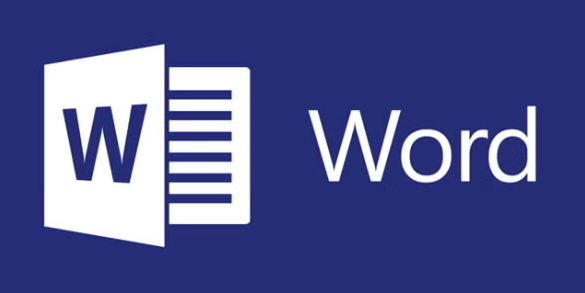
是的,Word文档中的标尺和网格线确实是提升排版精度、轻松对齐元素的利器。它们就像是你的设计图纸上的坐标系,让你在处理文本、图片、表格等各种元素时,不再是盲人摸象,而是能清晰地看到它们的位置关系,从而实现精准的视觉对齐。我个人觉得,很多时候我们把文档排版搞得一团糟,就是因为缺乏这种“全局视角”和“辅助线”。
解决方案
要让Word文档中的元素对齐变得更轻松,核心在于充分利用其内置的标尺和网格线功能。我通常会把它们看作是排版时的“双眼”和“骨架”。
首先,确保你的Word界面上显示了标尺。它通常在文档的顶部和左侧,显示着页边距、缩进和制表符的位置。通过拖动标尺上的标记,你可以非常直观地调整段落的左右缩进、首行缩进或悬挂缩进,以及设置制表位,这对于文本的精准对齐至关重要。比如,我需要让几段文字的起始位置完全一致,或者让列表项的第二行文字能与第一行对齐,标尺就能帮我轻松搞定。
接着,是网格线。这玩意儿简直是排版界的“隐形超人”。当你启用它之后,文档区域会布满细密的点或线,像极了绘图用的坐标纸。这些网格线对于对齐图片、形状、文本框等非文本元素特别有用。Word有一个“对象与网格对齐”的功能,当你拖动这些元素时,它们会自动“吸附”到最近的网格线上,那种“咔哒”一下就对齐的感觉,简直是强迫症患者的福音。我发现,有了它,那些需要精确放置的图表、流程图,一下子就变得整齐划一了。
如何在Word中启用标尺与网格线,并进行个性化设置?
启用标尺和网格线其实非常简单,我通常做的第一件事,就是跳到Word的“视图”选项卡。在那里,你会看到一个“显示”组,里面有两个小小的复选框,一个叫“标尺”,一个叫“网格线”。勾选它们,标尺和网格线就会立刻出现在你的文档界面上。
但仅仅显示出来还不够,它们是可以通过个性化设置来更好地为我们服务的。
对于标尺,它的主要“个性”体现在单位和显示方式上。你可以在“文件”->“选项”->“高级”中,找到“显示度量单位”的下拉菜单,把它改成你习惯的单位,比如厘米、毫米或英寸。这很重要,因为不同行业或个人习惯,对单位的感知是不同的。我个人偏爱厘米,感觉更直观。
而网格线的个性化设置就更有趣了,因为它直接影响到对齐的精度和视觉体验。你可以在“视图”选项卡下,点击“显示”组右下角的小箭头(或者直接右键点击网格线),选择“网格设置”。这里面有几个关键选项:
- “水平间距”和“垂直间距”:这决定了网格线之间的距离。如果你需要非常精细的对齐,可以把这个值设小一些,比如0.2厘米;如果只是大致对齐,0.5厘米或1厘米可能就够了。我通常会根据文档内容的复杂程度来调整,比如制作名片或海报时,会把间距设得很小。
- “在屏幕上显示网格线”:这个勾选了,你才能看到那些辅助线。
- “将对象与网格对齐”:这是最重要的一个!勾选它,你的图片、形状等元素在拖动时就会自动“吸附”到网格线上。但要注意,有时候你可能需要进行非常微小的调整,这时候暂时取消这个勾选,或者按住Alt键再拖动,可以实现更自由的移动。
标尺与网格线如何协同工作,提升文档元素对齐效率?
标尺和网格线并非独立作战的个体,它们是协同工作的“黄金搭档”,共同提升文档元素的对齐效率。我把它们的关系理解为:标尺定义了“大框架”和“骨架”,而网格线则提供了“细节点”和“肌肉”。
标尺主要负责文本流的宏观布局和微观调整。比如,通过拖动标尺上的左右缩进标记,你可以快速调整段落的整体宽度,确保文本块在页边距内的对齐。而首行缩进或悬挂缩进的调整,则能让列表、引用等特殊段落的视觉效果整齐划一。制表位更是标尺的独门绝技,它能让你在文档中创建出像表格一样整齐的文本列,但又比表格更灵活,比如用于对齐报告中的数据列或者目录中的页码。当你用制表位对齐时,网格线虽然不直接参与制表位的设置,但它能提供一个视觉背景,帮助你判断制表位设置后,文本列是否与页面上的其他元素(如图片、标题)保持了整体的对齐感。
网格线则专注于非文本元素的精确对齐,尤其是图形、图片、文本框和表格单元格内的内容。当“将对象与网格对齐”功能启用时,你拖动任何图形对象,它们都会像被磁铁吸引一样,自动对齐到最近的网格交点或线上。这极大简化了手动对齐的繁琐。我经常用它来确保流程图中的方框间距一致,或者让多个图片在页面上形成一个完美的矩阵。
它们协同工作的场景很多:
- 文本与图片混合排版:你可以先用标尺调整好文本段落的缩进,然后利用网格线,将图片精确地放置在与文本段落起始线或结束线对齐的位置,或者让图片与页面上的其他视觉元素(如页眉、页脚的边框)保持水平或垂直对齐。
- 多列布局:虽然Word有分栏功能,但如果你需要手动创建多列效果(比如通过文本框),网格线能帮助你确保每个文本框的宽度一致,并且它们之间的间距也完全相等。同时,标尺则可以辅助你调整文本框内的文本缩进。
- 复杂图表的制作:当你需要插入多个形状、线条来构成一个复杂的图表时,网格线能确保所有元素都精确地连接或对齐,不会出现肉眼难以察觉的偏差。标尺则可以用来定义图表整体的宽度和在页面上的位置。
简而言之,标尺提供了结构化的对齐框架,而网格线则提供了像素级的视觉辅助和自动吸附功能。两者结合,能让你的Word文档排版效率和最终效果都得到显著提升。
除了标尺和网格线,还有哪些Word功能可以辅助实现精准排版?
除了标尺和网格线这对“黄金搭档”,Word还隐藏着不少其他功能,它们在不同的场景下也能为精准排版提供巨大帮助。我发现,真正掌握Word排版的人,往往是懂得综合运用这些工具的。
对齐工具(排列组):在“图片格式”、“形状格式”或“绘图工具”等上下文选项卡中,你会找到“排列”组,里面有“对齐”选项。这个功能简直是批量对齐的利器。你可以选中多个对象(图片、形状、文本框),然后选择“左对齐”、“右对齐”、“顶端对齐”、“底端对齐”、“水平居中”或“垂直居中”。更棒的是,“横向分布”和“纵向分布”能让你选中的对象在水平或垂直方向上等距排列,这对于制作流程图、组织结构图或多图并排的布局来说,是不可或缺的。我经常用它来快速整理一堆散乱的图标。
对齐参考线(智能参考线):这个功能是Word 2010及以后版本才有的,非常智能且直观。当你拖动图片、形状或文本框时,如果它们与页面边距、其他对象或文本的中心线/边缘对齐时,Word会自动显示出绿色的虚线,这就是对齐参考线。它提供了一种即时、动态的视觉反馈,让你在拖动过程中就能看到对齐效果,省去了反复调整的麻烦。有时候,我甚至会暂时关闭网格线,只依赖这个智能参考线来做一些快速的对齐。
布局选项(图片/形状格式):当你插入图片或形状时,会看到旁边出现一个“布局选项”按钮(或者在上下文选项卡中找到“文字环绕”)。这里面有各种文字环绕方式(如“四周型”、“紧密型”、“浮于文字上方”等)和“位置”选项。通过“位置”,你可以将对象精确地放置在页面的某个角落、中心,或者相对于段落、页边距进行定位。这对于需要将图片精确嵌入到文本流中,或者固定在页面特定位置的场景非常有用。我个人偏爱“浮于文字上方”,然后手动配合对齐参考线和网格线来精确定位。
段落设置(缩进和间距):虽然标尺直接显示了缩进,但通过“段落”对话框(右键点击段落或在“开始”选项卡中点击“段落”组右下角的小箭头),你可以输入精确的缩进值(左缩进、右缩进、首行/悬挂缩进),以及行距和段落间距。这比手动拖动标尺更精确,尤其是在需要统一文档中所有段落格式时,通过样式结合这里设置,能确保一致性。
表格工具(布局选项卡):对于表格,Word提供了专门的对齐工具。在选中表格后,会在“表格工具”下出现“布局”选项卡,里面有单元格内容对齐方式(左上、居中、右下等9种)、行高和列宽的精确设置,以及“分布行”和“分布列”功能,可以快速让选中的行或列等高、等宽。这对于制作复杂且需要精确对齐的表格来说,是不可或缺的。
综合运用这些功能,你会发现Word的排版能力远超想象。它们并非孤立存在,而是相互补充,共同构建了一个强大的排版体系。关键在于根据具体的需求和内容类型,灵活选择和组合使用它们。
今天关于《Word标尺网格线使用技巧》的内容就介绍到这里了,是不是学起来一目了然!想要了解更多关于网格线,标尺,Word排版,精准对齐,对齐工具的内容请关注golang学习网公众号!
 GoTour示例运行失败解决方法
GoTour示例运行失败解决方法
- 上一篇
- GoTour示例运行失败解决方法

- 下一篇
- AudioStory上线,腾讯ARC音频模型发布
-

- 文章 · 软件教程 | 4小时前 |
- Word2016帮助文档使用指南
- 467浏览 收藏
-

- 文章 · 软件教程 | 4小时前 |
- Win8开机黑屏原因及解决方法
- 171浏览 收藏
-

- 文章 · 软件教程 | 4小时前 |
- Win11禁用UWP后台运行方法
- 210浏览 收藏
-

- 文章 · 软件教程 | 4小时前 |
- 芒果TV电脑版登录入口官网地址
- 457浏览 收藏
-

- 文章 · 软件教程 | 4小时前 |
- 抖音小程序开发成本与技术解析
- 482浏览 收藏
-

- 文章 · 软件教程 | 4小时前 |
- Win10更新错误0x80240034怎么解决
- 220浏览 收藏
-

- 文章 · 软件教程 | 4小时前 |
- CCMrMercury设置技巧全解析
- 297浏览 收藏
-

- 文章 · 软件教程 | 4小时前 |
- Windows11清理缓存后是否需要重启?
- 177浏览 收藏
-

- 文章 · 软件教程 | 4小时前 |
- 更新AMD显卡驱动方法Windows11详解
- 488浏览 收藏
-

- 文章 · 软件教程 | 4小时前 |
- 电脑时间不准怎么调?Windows同步校准方法
- 253浏览 收藏
-

- 前端进阶之JavaScript设计模式
- 设计模式是开发人员在软件开发过程中面临一般问题时的解决方案,代表了最佳的实践。本课程的主打内容包括JS常见设计模式以及具体应用场景,打造一站式知识长龙服务,适合有JS基础的同学学习。
- 543次学习
-

- GO语言核心编程课程
- 本课程采用真实案例,全面具体可落地,从理论到实践,一步一步将GO核心编程技术、编程思想、底层实现融会贯通,使学习者贴近时代脉搏,做IT互联网时代的弄潮儿。
- 516次学习
-

- 简单聊聊mysql8与网络通信
- 如有问题加微信:Le-studyg;在课程中,我们将首先介绍MySQL8的新特性,包括性能优化、安全增强、新数据类型等,帮助学生快速熟悉MySQL8的最新功能。接着,我们将深入解析MySQL的网络通信机制,包括协议、连接管理、数据传输等,让
- 500次学习
-

- JavaScript正则表达式基础与实战
- 在任何一门编程语言中,正则表达式,都是一项重要的知识,它提供了高效的字符串匹配与捕获机制,可以极大的简化程序设计。
- 487次学习
-

- 从零制作响应式网站—Grid布局
- 本系列教程将展示从零制作一个假想的网络科技公司官网,分为导航,轮播,关于我们,成功案例,服务流程,团队介绍,数据部分,公司动态,底部信息等内容区块。网站整体采用CSSGrid布局,支持响应式,有流畅过渡和展现动画。
- 485次学习
-

- ChatExcel酷表
- ChatExcel酷表是由北京大学团队打造的Excel聊天机器人,用自然语言操控表格,简化数据处理,告别繁琐操作,提升工作效率!适用于学生、上班族及政府人员。
- 3193次使用
-

- Any绘本
- 探索Any绘本(anypicturebook.com/zh),一款开源免费的AI绘本创作工具,基于Google Gemini与Flux AI模型,让您轻松创作个性化绘本。适用于家庭、教育、创作等多种场景,零门槛,高自由度,技术透明,本地可控。
- 3405次使用
-

- 可赞AI
- 可赞AI,AI驱动的办公可视化智能工具,助您轻松实现文本与可视化元素高效转化。无论是智能文档生成、多格式文本解析,还是一键生成专业图表、脑图、知识卡片,可赞AI都能让信息处理更清晰高效。覆盖数据汇报、会议纪要、内容营销等全场景,大幅提升办公效率,降低专业门槛,是您提升工作效率的得力助手。
- 3436次使用
-

- 星月写作
- 星月写作是国内首款聚焦中文网络小说创作的AI辅助工具,解决网文作者从构思到变现的全流程痛点。AI扫榜、专属模板、全链路适配,助力新人快速上手,资深作者效率倍增。
- 4543次使用
-

- MagicLight
- MagicLight.ai是全球首款叙事驱动型AI动画视频创作平台,专注于解决从故事想法到完整动画的全流程痛点。它通过自研AI模型,保障角色、风格、场景高度一致性,让零动画经验者也能高效产出专业级叙事内容。广泛适用于独立创作者、动画工作室、教育机构及企业营销,助您轻松实现创意落地与商业化。
- 3814次使用
-
- pe系统下载好如何重装的具体教程
- 2023-05-01 501浏览
-
- qq游戏大厅怎么开启蓝钻提醒功能-qq游戏大厅开启蓝钻提醒功能教程
- 2023-04-29 501浏览
-
- 吉吉影音怎样播放网络视频 吉吉影音播放网络视频的操作步骤
- 2023-04-09 501浏览
-
- 腾讯会议怎么使用电脑音频 腾讯会议播放电脑音频的方法
- 2023-04-04 501浏览
-
- PPT制作图片滚动效果的简单方法
- 2023-04-26 501浏览





